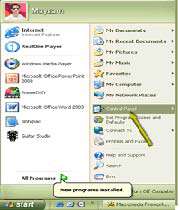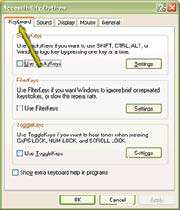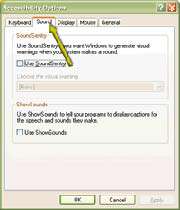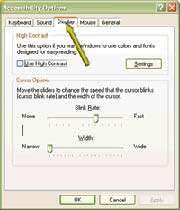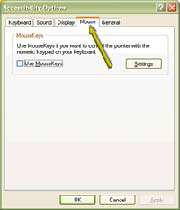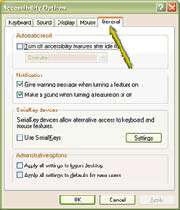تعیین گزینه های دسترسی
ویندوز تعدادی گزینه دسترسی دارد كه مختص افراد دارای ناتوانی جسمی هستند (بعضی از افراد سالم نیز این تنظیمات را مفید می یابند). این گزینه ها شامل پنجره كوچكی است كه آن قسمت را صفحه كه اشاره گر ماوس تان روی آن قرار دارد را بزرگ نمایی می كند و این امكان كه ویندوز به جای تولید صدا، صفحه نمایش را پر نور كند. از طریق كنترل پانل می توانید به همه این گزینه ها دسترسی پیدا كنید.
كنترل پانل را باز كنید
ابر روی دكمه Start كلیك كنید و Control Panel را انتخاب كنید. پنجره كنترل پانل باز می شود.
آیكون Accessibility Options را باز كنید
بر روی آیكون Accessibility Options جفت كلیك كنید. كادر محاوره Accessibility Options باز می شود.
گزینه های صفحه كلید را تعیین كنید
برای تعیین گزینه های مختلف دسترسی برای كار با صفحه كلید، به زبانه Keyboard بروید. گزینه Stickykeys به شما این امكان را می دهد كه به جای فشردن چند كلید به طور همزمان، هر بار یكی را فشار دهید (برای مثال اول Ctrl و Shift ). گزینه Fillerkeys به ویندوز می گوید كه اگر كلیدی اندكی فشرده شد یا سریع تكرار شد آن را نادیده بگیرد چرا كه ممكن است ناشی از تماس غیر عمد دست با صفحه كلید باشد. گزینه Togglekeys با پخش صداهایی نشان می دهد كه چه زمانی كلیدهای Caps Lock، Num Lock و Scroll Lock روشن یا خاموش هستند.
گزینه های صدا را تعیین كنید
برای تعیین گزینه هایی جهت استفاده از صدا افزون بر بازتاب بصری كه كامپیوترتان در شرایط خاصی نشان می دهد، به زبانه Sound بروید. گزینه SoundSentry وقتی سیستم تان صدایی تولید می كند، هشدارهای بصری (نظیر درخشش) ایجاد می كند. گزینه ShowSounds برای كلام یا صداهایی كه برنامه های خاصی تولید می كند، توضیحاتی را نشان می دهد.
گزینه های نمایش را تعیین كنید
برای یافتن تنظیماتی كه خواندن صفحه را آسانتر می كند، به زبانه Display بروید. گزینهHigh Contrast باعث می شود ویندوز رومیزی را با استفاده از رنگها و فونتهای كه خواندنشان آسانتر است نمایش بدهد. قسمت Cursor Options اندازه و سرعت چشمك زدن مكان نمایی كه در جایی كه قرار است متنی تایپ شود ظاهر می شود را تنظیم می كند.
گزینه های ماوس را تعیین كنید
برای فعال كردن گزینه MouseKeys به زبانه Mouse بروید. این گزینه به شما امكان كنترل اشاره گر ماوس را با استفاده از بخش عددی صفحه كلید می دهد. اگر بر روی دكمه Settings كلیك كنید، كادر محاوره ای باز می شود كه از طریق آن می توانید سرعت اشاره گر را كنترل كنید و امكان MouseKeys را با استفاده از كلید Num Lock روی صفحه كلید، فعال و غیر فعال كنید.
گزینه های عمومی را تعیین كنید
برای تعیین گزینه های مربوط به كلیه امكانات دسترسی، نظیر اینكه چه زمانی از آنها استفاده شود و آیا بعد از مدتی به طور خودكار غیر فعال شوند، به زبانه General بروید. پس از آنكه تمام گزینه های دلخواه خود را تعیین كردید بر روی OK كلیك كنید تا تنظیمات اعمال شود و كادر محاوره بسته شود.